Wix Partners: יצירת חשבוניות דרך Client Billing (חיוב לקוחות)
זמן קריאה: 2 דקות
אתם יכולים ליצור חשבוניות, לשלוח אותן ללקוחות ולעקוב אחריהן. הלקוחות שלכם יקבלו מייל עם החשבונית שלהם ולינק לביצוע התשלום, ואתם תקבלו תשלום אונליין.
לפני שתתחילו:
אל תשכחו לחבר את חשבון Partner שלכם לאמצעי תשלום כדי שתוכלו לקבל מלקוחות תשלום אונליין. לפרטים נוספים
כדי ליצור חשבונית:
- הקליקו על Partner Dashboard בחלק העליון של חשבון Wix שלכם.
- הקליקו על הטאב Client Billing (חיוב לקוחות) משמאל.
- הקליקו על הטאב Invoices (חשבוניות) משמאל.
- הקליקו על Get Started (התחלה) או על + New Invoice (חשבונית חדשה).
- הכניסו את פרטי החשבונית:
- Due Date: בחרו תאריך יעד לחשבונית – Within 7 days (תוך 7 ימים), Within 14 Days (תוך 14 ימים), Within 30 days (תוך 30 יום) או Custom due date (תאריך יעד אחר).
הערה: תאריך ההנפקה זהה לתאריך השליחה. - Customer: בחרו לקוח לחשבונית הזו.
- Invoice Title (כותרת החשבונית): הכניסו כותרת לחשבונית הזו.
- Due Date: בחרו תאריך יעד לחשבונית – Within 7 days (תוך 7 ימים), Within 14 Days (תוך 14 ימים), Within 30 days (תוך 30 יום) או Custom due date (תאריך יעד אחר).
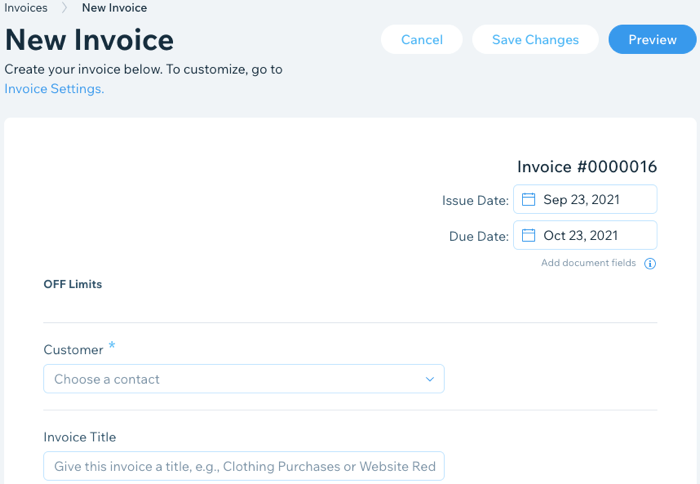
- הקליקו על התפריט הנפתח Product or Service (מוצר או שירות) כדי להוסיף את השירותים שלכם לחשבונית.
- (לא חובה) הכניסו תיאור למוצר או לשירות.
- הכניסו את מחיר המוצר או השירות.
- הכניסו את כמות המוצר או השירות.
- (לא חובה) הקליקו על השדה Tax (מס) כדי להוסיף מס לחשבונית.
- (לא חובה) הקליקו על + Add Line Item (הוספת שורה) כדי להוסיף עוד שירותים לחשבונית.
- (לא חובה) הקליקו על + Add Discount (הוספת הנחה) כדי להוסיף הנחה לסכום הביניים.
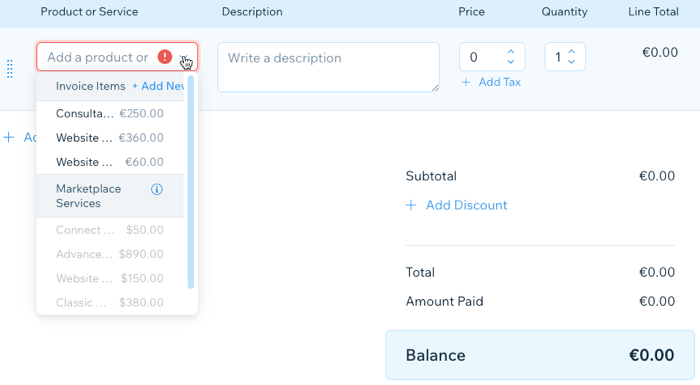
- הוסיפו או ערכו את הטקסט שבשדות Notes (הערות) ו-Legal Terms (תנאים משפטיים).הערה: השדות האלה מופיעים בתחתית החשבונית.
- בחרו אפשרות:
- Save Changes (שמירת השינויים): שמרו את החשבונית כדי לשלוח אותה במועד מאוחר יותר.
- Preview (תצוגה מקדימה): צפו בחשבונית בתצוגה מקדימה לפני השליחה.כשאתם מוכנים, הקליקו על Send (שליחה).
זה עזר לך?
|